您是否以错误的格式继承了一台计算机?如何更改Windows 10任务栏中显示的日期和时间格式?根据您的个人需求,您可能希望Windows显示全日期,而不是短期格式。在本教程中,我们将向您展示2种更改Windows 10中日期和时间格式的方法,并自定义格式以符合您的特定需求。
方法1:通过PC设置更改日期和时间格式
- 首先,右键单击屏幕的右下角,该屏幕托盘中显示时间和日期。之后选择调整日期/时间。
- 它将打开显示预定义的日期/时间格式的PC设置魅力。
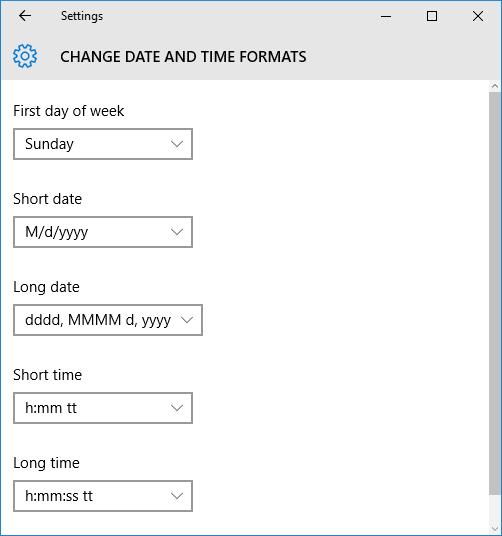
建议阅读:
单击下拉按钮,然后选择所需的日期/时间格式。如果您的格式不包含在下拉列表中,则必须使用以下方法来自定义通过控制面板的日期/时间格式。
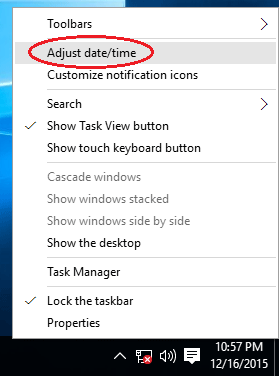
方法2:通过控制面板更改日期和时间格式
- 按Windows键 + X,您将在快速访问窗口中显示。点击控制面板。
- 当控制面板打开时,设置查看选项大图标。点击日期和时间。
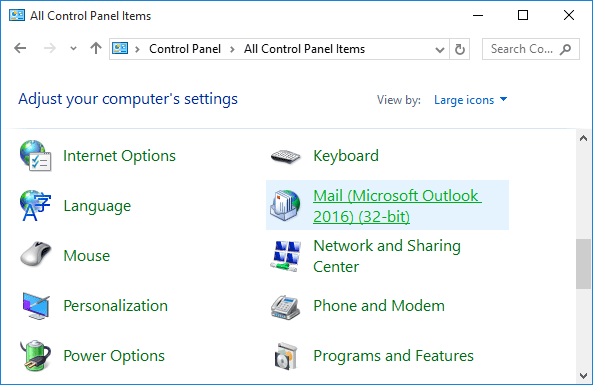
- 日期和时间盒应打开。单击“更改日期和时间…“ 按钮。
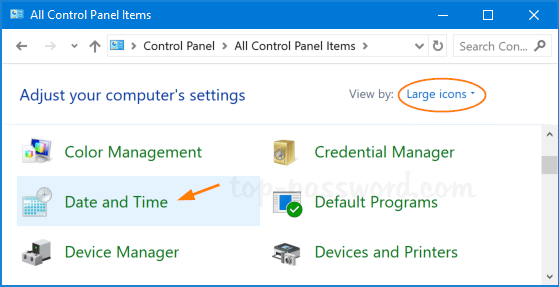
- 打开日期和时间设置窗口后,单击“更改日历设置“ 关联。
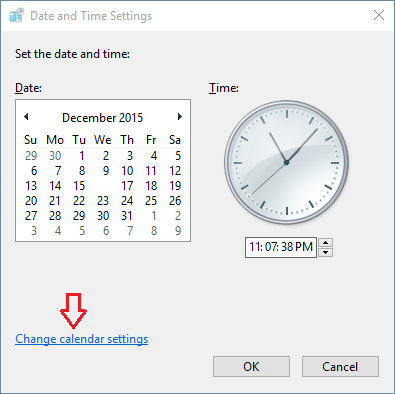
- 现在,您可以看到预定义的日期格式。单击下拉按钮,然后检查您希望更改的格式是否可用。如果未包含在下拉列表中,则可以通过输入所需的日期格式(例如DD-MM-Yyyy)来自定义格式。确保您以正确的符号以正确的格式进入。您可以找到低于日期格式的符号的含义。点击申请并保存您的设置。
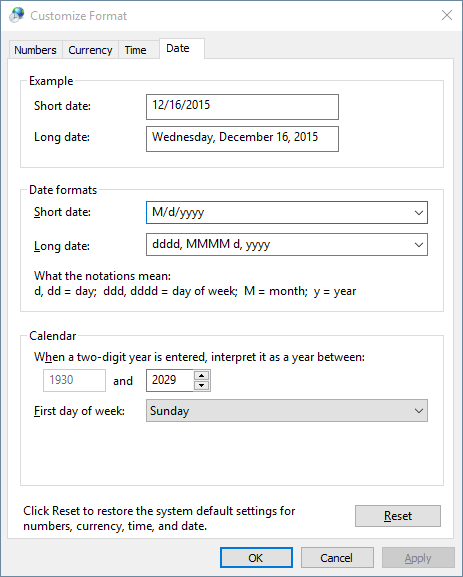
- 现在,您可以以自己所需的格式在右下角的任务栏上查看日期/时间。
